Projecten Delen
Table of contents
- Video-Introductie naar het Delen van Projecten
- Waarom zou je Projecten Delen binnen Nozbe Classic?
- Hoe kun je een Project met Iemand Delen?
- Mensen Verwijderen van een Project
- Wat Kunnen Mensen die Jij Uitnodigt voor een Project Doen?
- Hoe Kan Ik Uit een Project Stappen dat Iemand met Mij deelde?
- Hoe kan ik een project delen met iemand die geen Nozbe Classic account heeft?
- Kunnen de mensen die uitgenodigd naar het project zijn al de projectinstellingen en - informatie zien?
- Gerelateerde Gratis Cursus: Stap 5: Collaboratie van ’10 Stappen naar Ultieme Productiviteit’
Video-Introductie naar Gedeelde projecten
Waarom Zou je Projecten Delen binnen Nozbe Classic?
- Video-Introductie naar het Delen van Projecten
- Waarom zou je Projecten Delen binnen Nozbe Classic?
- Hoe kun je een Project met Iemand Delen?
- Mensen Verwijderen van een Project
- Wat Kunnen Mensen die Jij Uitnodigt voor een Project Doen?
- Hoe Kan Ik Uit een Project Stappen dat Iemand met Mij deelde?
- Hoe kan ik een project delen met iemand die geen Nozbe Classic account heeft?
- Kunnen de mensen die uitgenodigd naar het project zijn al de projectinstellingen en - informatie zien?
- Gerelateerde Gratis Cursus: Stap 5: Collaboratie van ’10 Stappen naar Ultieme Productiviteit’
In princpie is elk nieuw Project binnen Nozbe Classic privé en jij bent de enige die er toegang toe heeft.
Je kunt andere mensen uitnodigen om aan het project te werken met jou. Vaak is het samen gedaan krijgen van taken leuker en nog belangrijker het meest efficiënt. Binnen Nozbe Classic is dat erg gemakkelijk. Wanneer je iemand uitnodigt om een project met je te delen zul je in staat zijn om taken te delegeren en te communiceren door middel van opmerkingen binnen je taken.
Dit is hoe we werken binnen Nozbe Classic. We delen een heleboel projecten en communiceren door middel van taken en opmerkingen. We gebruiken geen e-mail meer.
Hoe kun je een Project met Iemand Delen?
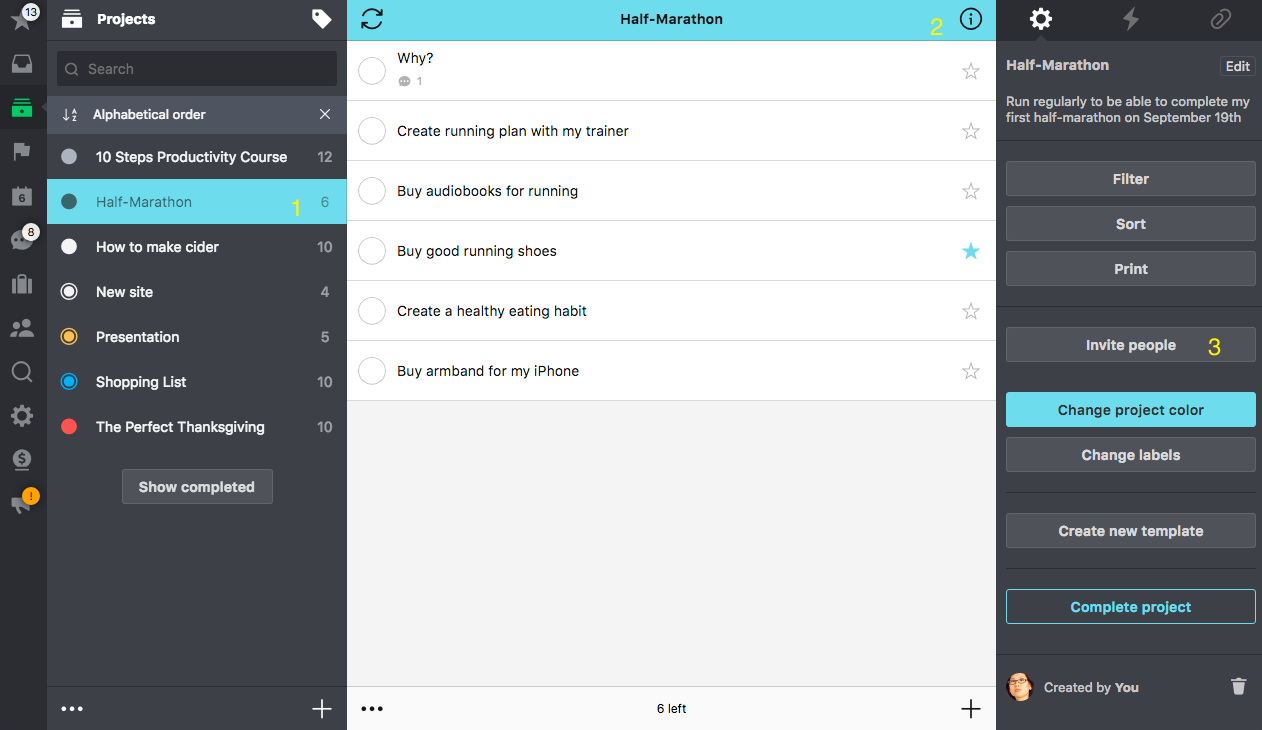
Nadat je een project gecreëerd hebt (1) ga je de Informatiebalk (2) van het project en daarna naar de sectie ‘Mensen Uitnodigen’ (3):
Binnen dit venster kijk op de lijst, kies mensen die je wilt toevoegen (1)(2) en bevestig jouw keuze met ‚Bevestig‘ knop (3).
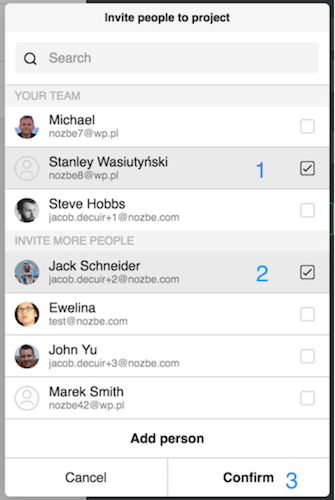
Als de persoon die je wilt toevoegen niet op de lijst staat, ga dan naar ‘Voeg een persoon toe’ knop en voer maar het e-mailadres van deze persoon in in het daarvoor bestemde veld (1):
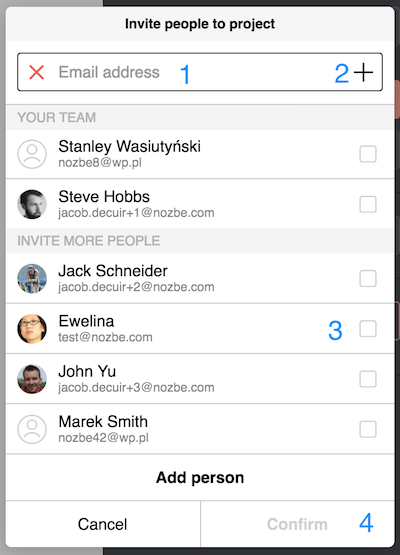
Druk ‘+’ ter bevestiging. Op deze manier kun je ook meerdere e-mailadressen kiezen of meerdere personen van de lijst kiezen. Als je het veld naar de persoonsnaam afvinkt (3), wordt het grijs. Om alle gekozen personen uit te nodigen, druk op ‘Bevestig’ (4).
Er komt een mededeling tevoorschijn. Je ziet de namen van alle mensen die je wilt uitnodigen. Bevestig nogmaals.
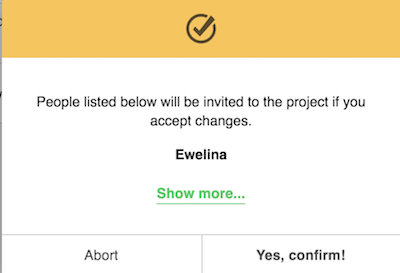
Bovenop het projectvenster onder deze icoon kun je nu zien met hoeveel mensen je het project deelt en je kunt er zelfs nog meer mensen uitnodigen.
Beheer de mensen met wie je het project deelt door op deze icoon te drukken:
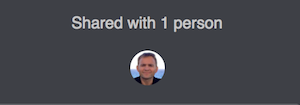
Mensen Verwijderen van een Project
In het geval dat je een persoon wilt verwijderen van een gedeeld project, klik dan op de ‘…’(drie punten) knop.
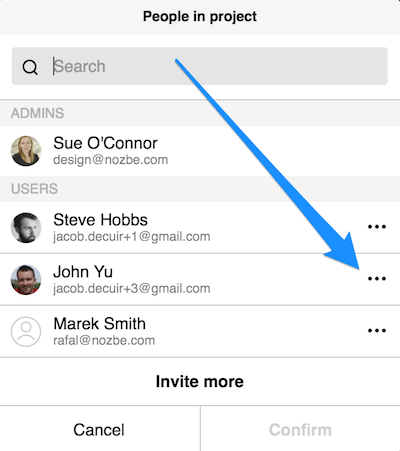
In dit venster kun je de persoon verwijderen van het project. Gebruik gewoon de ‘Verwijder van het project’ knop. Je kunt meerdere gebruikers tegelijk verwijderen. Bevestig de veranderingen met “Bevestig” en vervolgens doe hetzelfde binnen het dialoogvenster.
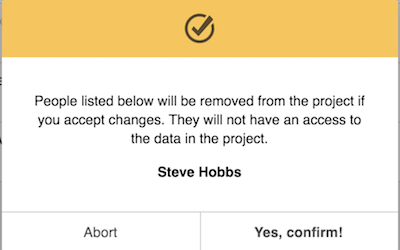
Als de persoon niet tot jouw behoort en dat is het laatste project dat je met hem/haar deelt, zal zij/hij niet meer op jouw lijst van suggesties staan.
Alles waar ze aan binnen het projecten werkten, blijft gewoon in het project. De taken die aan hen zijn toegewezen, zullen naar ‘iedereen’ worden gedelegeerd. De voltooide taken krijgen ‘onbekend’.
Wat Kunnen Mensen die je Uitnodigt voor een Project Doen?
Het is afhankelijk van de status die de gebruiker binnen het project heeft. De rollen binnen het project kun je op de lijst bekijken.
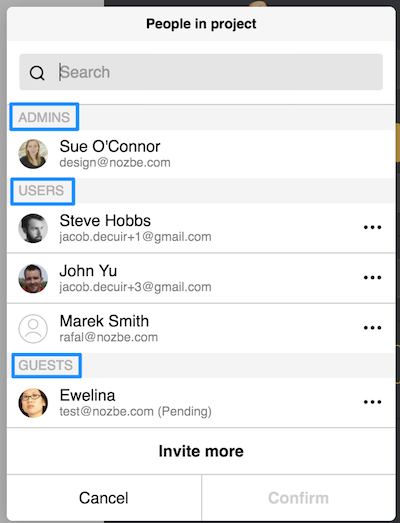
Om de rol te veranderen, kies de gebruiker van de lijst, ga naar de drie punten icoon aan de rechterkant (1) en kies de rol die je wilt toewijzen (2). Vergeet niet om te bevestigen (3):
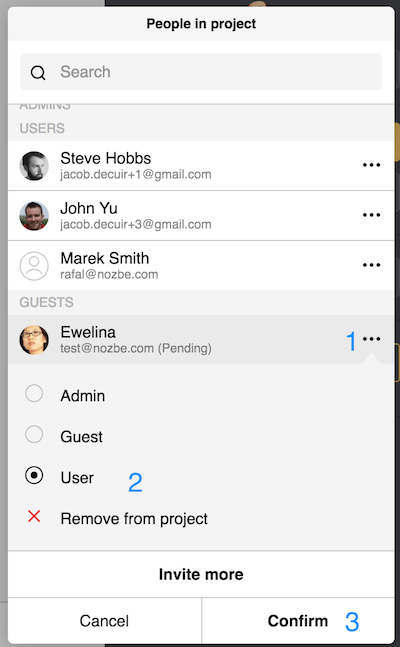
Wat houden de rollen in?
- Admin - Hij kunt projecten voltooien en bewerken. Hij kunt ook mensen uitnodigen en verwijderen van het project; Hij kunt volledig deelnemen aan het project: taken toevoegen, opmerkingen plaatsen, taken voltooien, taken delegeren en hun parameters instellen.
- Gebruiker - hij kan volledig deelnemen aan het project: kan taken toevoegen, opmerkingen plaatsen, taken voltooien, taken delegeren en de parameters van taken veranderen.
- Gasten - ze kunnen alle taken binnen het gedeelde projecten zien en opmerkingen erbij plaatsen. Ze kunnen ook aan hen gedelegeerde taken voltooien.
Hoe Kan Ik Uit een Project Stappen dat Iemand met Mij deelde?
Als je uit een project wilt stappen, tik “Gedeeld met” aan de linkerkant, druk op drie knoppen naast jouw naam en kies ‘Weggaan’knop onderaan:
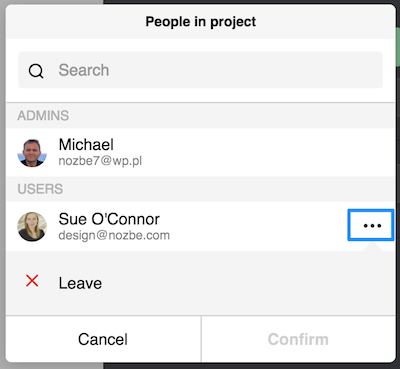
Het project zal van je lijst verdwijnen en je zal geen toegang meer hebben tot alle gegevens daarbinnen.
Hoe kan ik een project delen met iemand die geen Nozbe Classic account heeft?
Je kunt gemakkelijk een project delen zelfs met de mensen die geen account binnen Nozbe Classic hebben. Gebruik gewoon ‘voeg een persoon toe’ knop.
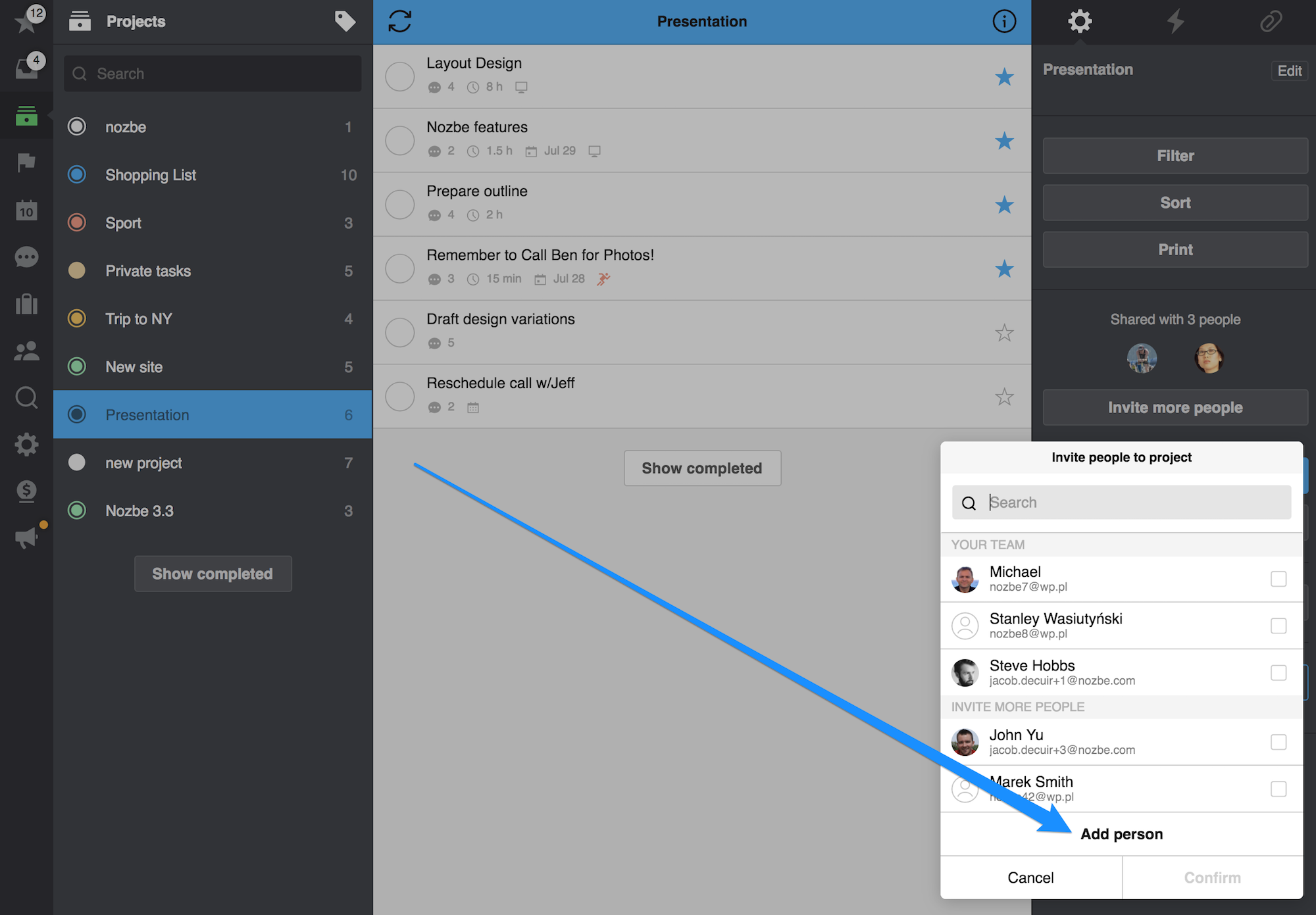
Voer zijn e-mailadres in. We nodigen John (jacob.decuir+3@nozbe.com) uit.
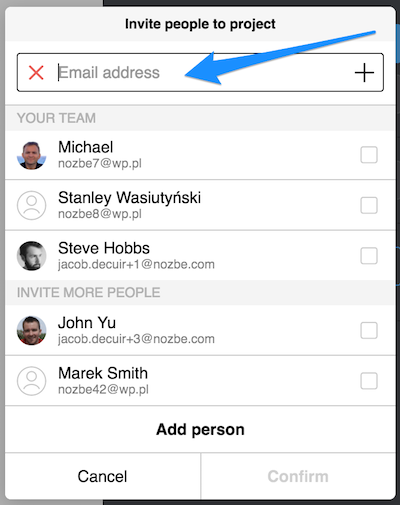
en druk ‘Bevestig’ knop.
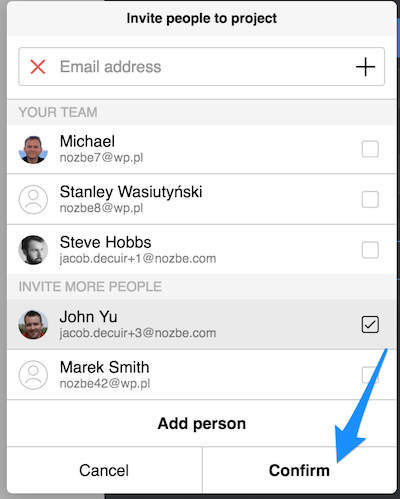
“Bevestig“ nogmaals
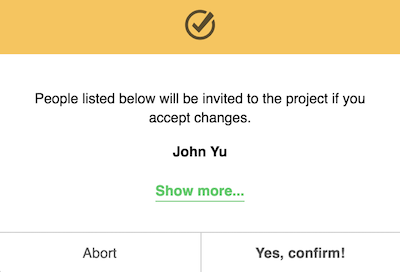
John zal een e-mail met een unieke link naar het project krijgen.
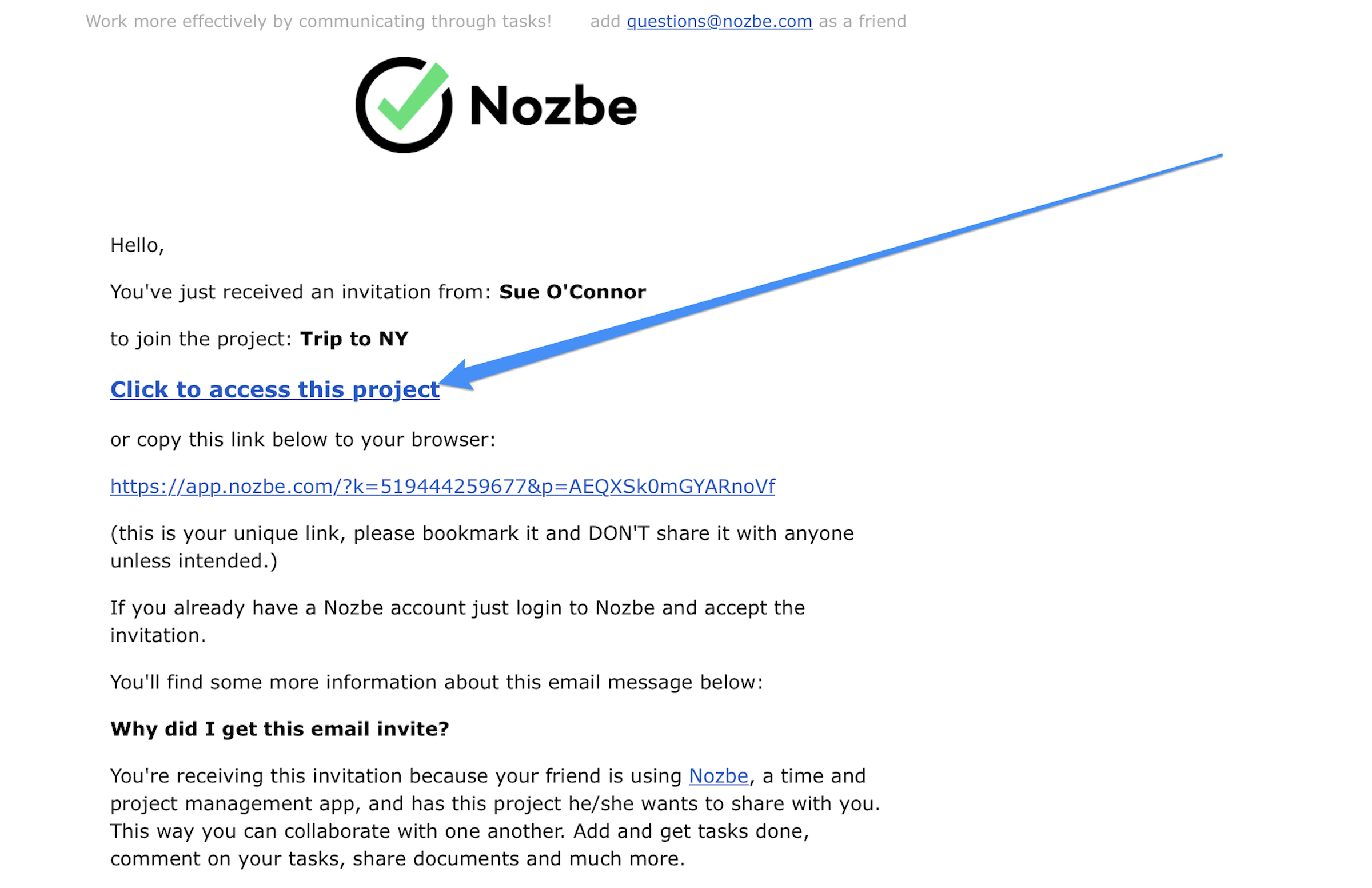
Als hij geen Nozbe Classic account heeft, kan hij het project open doen via deze link.
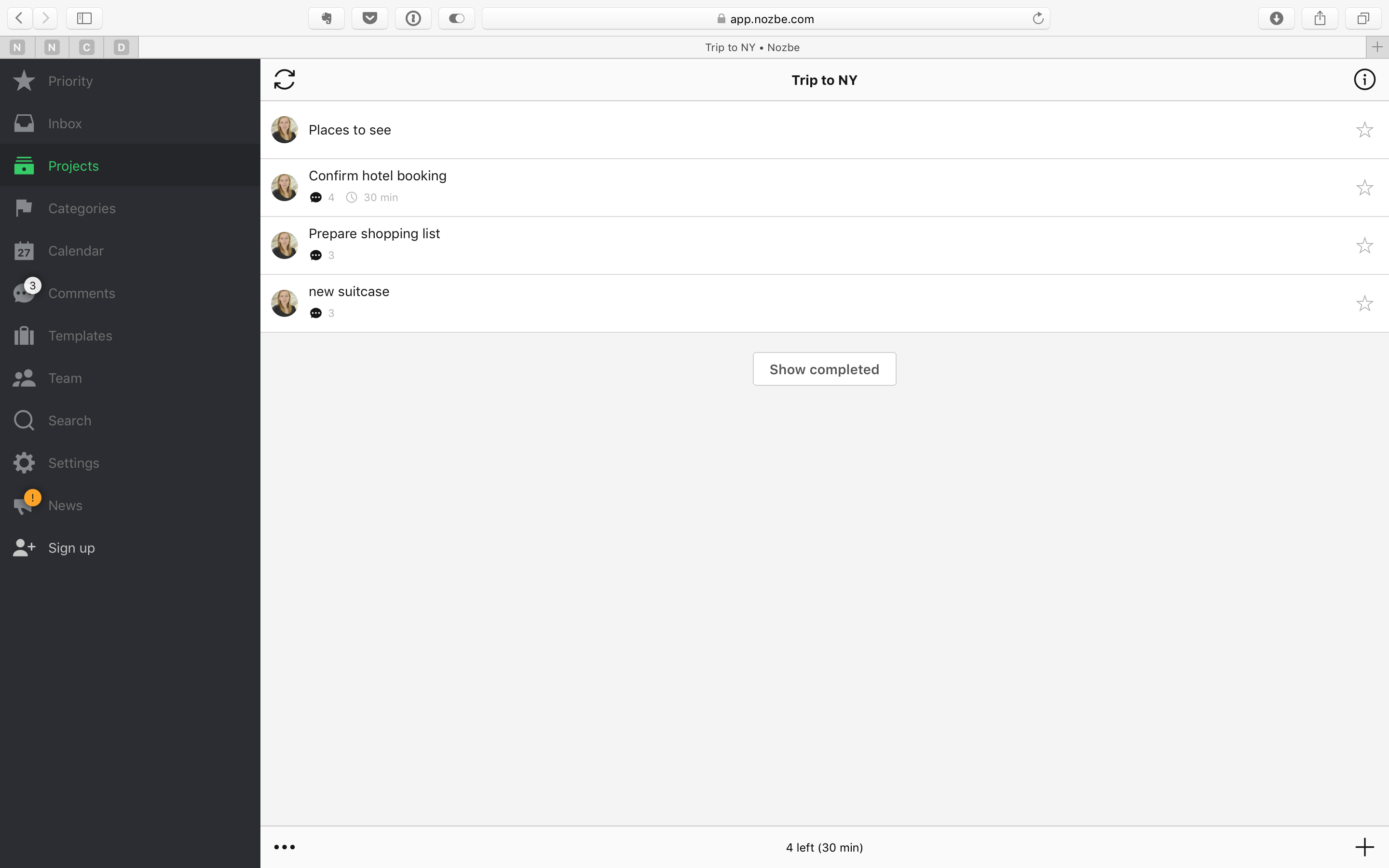
Natuurlijk zal hij geen geen toegang tot andere functies van Nozbe Classic hebben zoals Inbox of Prioriteiten lijst zolang hij geen account heeft. Toch kan hij een account gemakkelijk vanuit het project opzetten - en het project zal dan automatisch aan zijn lijst toegevoegd worden.
Op deze manier kun je binnen Nozbe Classic met iedereen samenwerken!
Kunnen de mensen die uitgenodigd naar het project zijn al de projectinstellingen en - informatie zien?
De mensen ie uitgenodigd zijn naar het project kunnen alle taken, bijlagen, de projectbeschrijving zien. Ze zien ook parameters van alle taken zoals vervaldatums, delegaties, herhalingsperiode of categorie. Alleen maar labels en projectkleur worden niet gesynchroniseerd. Waarom is dat zo? Vooral omdat zowel het belang van het project als ook het gebruik van kleuren verschilt tussen gebruikers. Iedereen moet het systeem aan zijn behoeftes aanpassen.







